Budowanie listy mailingowej z zaangażowanymi użytkownikami jest jedną z najlepszych strategii pozyskiwania odwiedzających twoją witrynę internetową. W rzeczywistości jest to jedna z metod, których używamy na WPBeginner, aby utrzymać więź z naszymi odwiedzającymi.
Ale czy wiesz, że możesz łatwo wyeksportować adresy e-mail z twoich komentarzy WordPress? Osoby komentujące twoje wpisy już wchodzą w interakcję z twoją treścią, co czyni ich świetnymi kandydatami do e-mail marketingu lub ukierunkowanych reklam.
Niesamowite, prawda?
Otrzymaliśmy wiele pytań o to, jak to zrobić, więc pomyśleliśmy, że wyjaśnimy to dla Ciebie.
W tym przewodniku pokażemy ci, jak eksportować adresy e-mail z twoich komentarzy WordPress w bezpieczny i etyczny sposób.
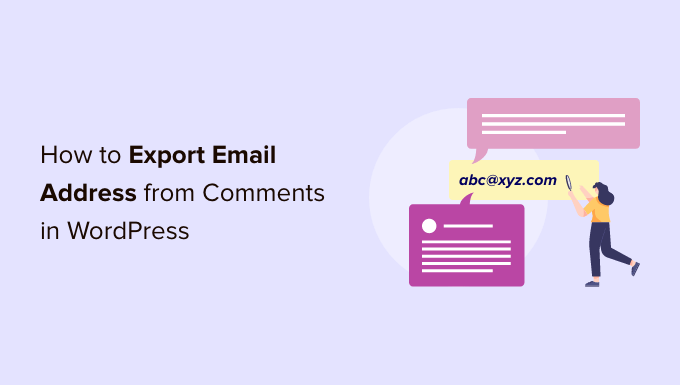
Dlaczego warto eksportować adresy e-mail z komentarzy WordPress?
Istnieje kilka różnych powodów, dla których warto eksportować adresy e-mail z komentarzy WordPress, ale najczęstszym z nich jest budowanie listy mailingowej.
Jednak zgodnie z wytycznymi dotyczącymi prywatności cyfrowej, musisz mieć pozwolenie na kontakt z osobami, które komentują twoją witrynę internetową WordPress.
Standardowy formularz komentarza WordPress nie zawiera opcji umożliwiającej użytkownikom dołączenie do Twojej listy mailingowej. Oznacza to, że nie możesz po prostu dodać tych osób do twojej listy mailingowej.
Jedną z łatwych poprawek jest dodanie własnych pól do formularza komentarza w WordPressie, aby każdy, kto zostawi komentarz, mógł zdecydować się na otrzymywanie od Ciebie e-maili. Poniższy zrzut ekranu pokazuje przykład tego, jak może to wyglądać na twojej witrynie internetowej.
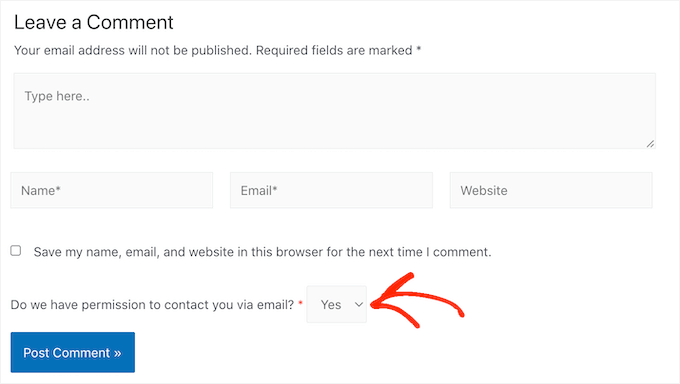
Gdy dana osoba wpisze komentarz, jej odpowiedź jest dodawana jako metadane komentarza. Następnie możesz wyeksportować metadane wraz z adresem e-mail i sprawdzić, czy masz uprawnienia do wysłania e-maila do tej osoby.
Na poniższym obrazku możesz zobaczyć przykład arkusza kalkulacyjnego zawierającego jeden komentarz od autora, który wyraził zgodę na otrzymywanie aktualizacji e-mail i jednego autora, który nie chce otrzymywać od Ciebie żadnych wiadomości.
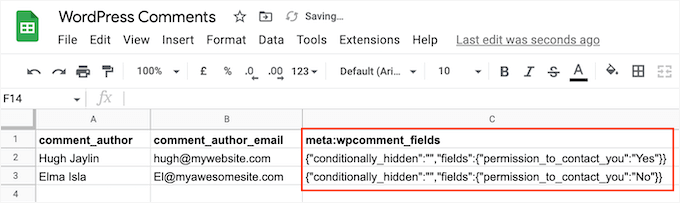
Pozwala to na budowanie listy mailingowej bez łamania ważnych zasad prywatności, takich jak GDPR.
Mogą również istnieć witryny, w których masz już pozwolenie na wysyłanie e-maili do każdego, kto komentuje twoją treść. Często dotyczy to prywatnych blogów WordPress, takich jak witryna internetowa klasy lub blog rodzinny.
W takim przypadku wyeksportowanie listy adresów e-mail może być łatwiejsze niż proszenie każdej osoby o podanie danych kontaktowych.
Mając to na uwadze, zobaczmy, jak można wyeksportować adresy e-mail z komentarzy WordPress.
Jak wyeksportować adresy e-mail z komentarzy WordPress
Najprostszym sposobem na wyeksportowanie adresów e-mail z twoich komentarzy WordPress jest skorzystanie z usługi WordPress Comments Import & Export.
Ta wtyczka pozwala eksportować różne informacje z sekcji komentarzy WordPress, w tym adresy e-mail i wszelkie metadane, które zostały dodane za pośrednictwem własnego pola.
Na początek należy zainstalować i włączyć wtyczkę. Jeśli potrzebujesz pomocy, zapoznaj się z naszym przewodnikiem na temat instalacji wtyczki WordPress.
Po włączaniu należy przejść do Comments ” Comments Im-Ex.
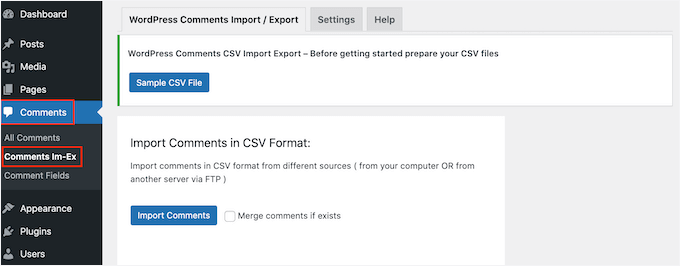
Domyślnie wtyczka eksportuje dane ze wszystkich komentarzy, które ludzie wpisali na twojej witrynie internetowej. W zależności od twojej witryny, może to być dużo informacji do przeczytania.
To powiedziawszy, możesz chcieć filtrować komentarze eksportowane przez wtyczkę. Jedną z opcji jest eksportowanie tylko tych komentarzy, które zostały wpisane w określonym przedziale czasowym.
Aby ustawić limit czasu, możesz przewinąć w dół, aby znaleźć sekcję “Data”. Po jej znalezieniu należy kliknąć każde pole daty, a następnie wybrać datę początkową i końcową z wyskakującego okienka kalendarza.
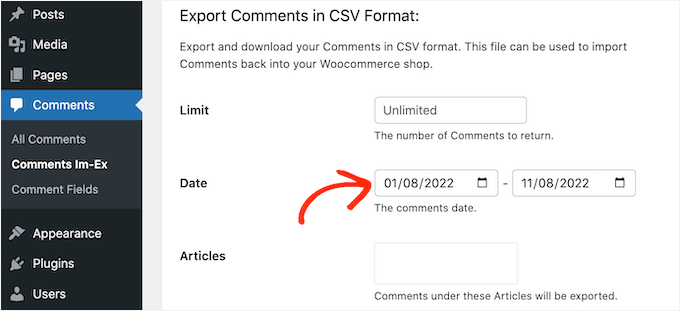
Można również eksportować wpisy tylko z określonego wpisu.
Na przykład, możesz prowadzić rozdanie lub konkurs, w którym każdy, kto skomentuje dany wpis, zostanie wpiszony do losowania nagród. W takim przypadku możesz wyeksportować adresy e-mail z wpisu i wybrać swojego zwycięzcę.
Aby ograniczyć eksport do konkretnej strony, wystarczy kliknąć pole obok “Artykuły” i wybrać dowolny wpis z listy.
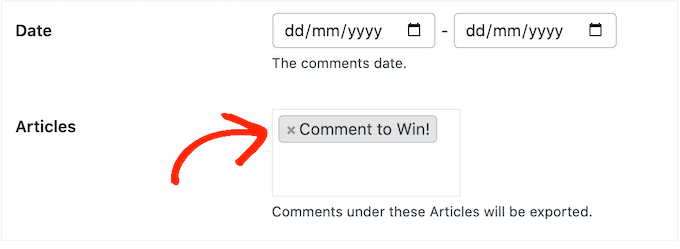
Gdy to zrobisz, przewiń do sekcji “Kolumny”, która zawiera listę wszystkich informacji, które możesz uwzględnić w eksporcie.
Domyślnie wtyczka eksportuje wszystkie dane z każdego komentarza, więc zazwyczaj będziesz chciał odznaczyć informacje, których nie potrzebujesz.
Na przykład, jeśli nie jesteś zainteresowany adresem IP autora, możesz kliknąć pole, aby odznaczyć opcję “comment_author_ip box”.
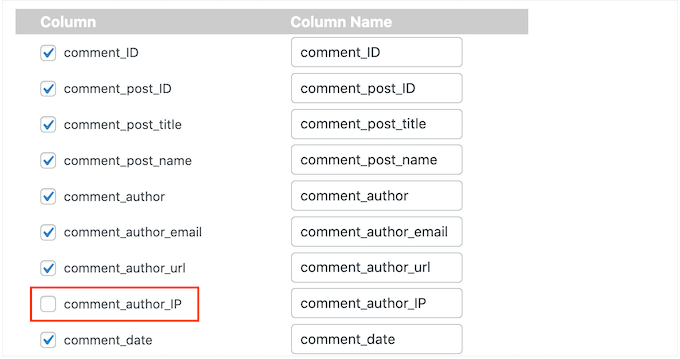
Możesz zaznaczyć lub odznaczyć dowolne pola. Ponieważ jednak chcemy wyeksportować listę mailingową, należy zaznaczyć pole “comment_author_email”.
Czy dodałeś własne pole opt-in do formularza komentarza? Następnie upewnij się, że zaznaczyłeś pole “comment_meta”, aby zobaczyć, czy autor zdecydował się otrzymywać aktualizacje e-mailem.
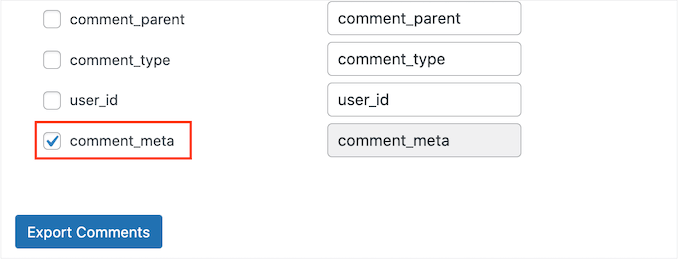
Gdy będziesz zadowolony ze sposobu konfiguracji eksportu, kliknij przycisk “Eksportuj komentarze”.
Wtyczka wyeksportuje teraz wszystkie adresy e-mail i będzie można pobrać plik CSV.
Następnie możesz otworzyć plik za pomocą dowolnej aplikacji lub programu, który obsługuje format CSV, takiego jak Microsoft Excel lub Arkusze Google, jak widać poniżej.
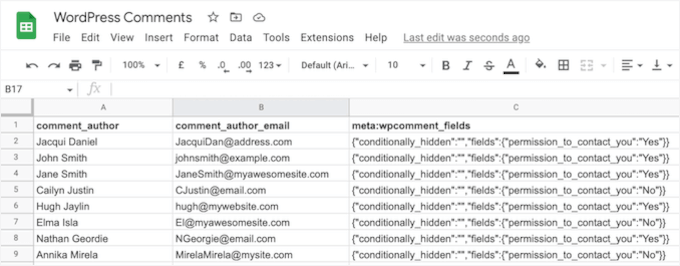
Możesz teraz filtrować komentarze na podstawie tego, czy osoby te wyraziły zgodę na otrzymywanie e-maili.
Wskazówka bonusowa: Jak najlepiej wykorzystać twoje eksportowane adresy e-mail
Po wyeksportowaniu adresów e-mail z twoich komentarzy WordPress, możesz wykorzystać je na kilka różnych sposobów.
Jeśli autor komentarza wyrazi zgodę na otrzymywanie od ciebie aktualizacji e-mail, możesz dodać go do swojego biuletynu e-mail. Następnie możesz wysyłać tym osobom wiadomości, porady i aktualizacje dotyczące Twojej firmy lub witryny internetowej.
Możesz również dodać użytkowników do twojego CRM, aby regularnie docierać do nich osobiście i budować swoją sieć kontaktów.
Innym sposobem na wykorzystanie twoich wyeksportowanych adresów e-mail są reklamy retargetingowe na Facebooku. Facebook pozwala przesłać listę mailingową adresów e-mail, aby kierować kampanię reklamową tylko do tych użytkowników.
Mamy nadzieję, że ten artykuł pomógł ci dowiedzieć się, jak eksportować adresy e-mail z komentarzy WordPress. Następnie możesz również zapoznać się z naszym przewodnikiem na temat tego, jak zezwolić na rejestrację użytkowników na twojej witrynie WordPress oraz z naszą ekspercką listą najlepszych wtyczek do formularzy kontaktowych.
If you liked this article, then please subscribe to our YouTube Channel for WordPress video tutorials. You can also find us on Twitter and Facebook.





Johnpaul
I have wondered how I was going to do this but Thank God I saw this article now. Thanks.
WPBeginner Staff
Agree, that’s why we have added the note to ask the users for double opt-in.
redcrew
Thank you for the article and tips. Good reminder not to add email addresses automatically to a mailing list, given the Canada Anti-Spam Legislation that just took effect this summer.